Snapchat est l'une des applications de messagerie instantanée les plus populaires (image et vidéo) avec plus de 200 millions d'utilisateurs dans le monde. L'application est spécialement conçue pour les appareils mobiles et fonctionne sur les systèmes d'exploitation Android et iOS.
Vous êtes-vous déjà demandé à quel point cela pouvait être bon si vous pouviez télécharger des photos et des vidéos que vous avez déjà enregistrées sur votre appareil sur votre Snapchat Story? En effet, ce sera très utile et bon. Aujourd'hui, je vais vous dire comment partager des photos ou des vidéos enregistrées sur votre téléphone sur votre Snapchat.
Accorder des autorisations de galerie à Snapchat
Autorisations iOS
- Appuyez sur
 en haut de l'écran de votre appareil photo.
en haut de l'écran de votre appareil photo. - Robinet dans le coin supérieur droit de votre écran de profil.
- Appuyez sur « Gérer » dans la section «Services supplémentaires».
- Sélectionnez « Autorisations ».
- Faites défiler vers le bas et appuyez sur « Modifier les autorisations ».
- Activez Photos pour enregistrer des instantanés et des histoires sur la pellicule de votre appareil.
Autorisations Android
- Aller aux paramètres de votre appareil Android.
- Recherchez ici l'option nommée Applications / Gérer les applications.
- Ouvrez-le et vérifiez l'application Snapchat.
- Cliquez sur les autorisations et accordez des autorisations au stockage et à l'USB.
Comment télécharger des photos sur Snapchat Story?
Snapchat vous permet désormais de télécharger des images directement sur votre Snapchat Story avec une nouvelle fonctionnalité appelée Memories.
Étape 1. Pour télécharger une image de votre galerie, recherchez le petit cercle sous l'icône de cercle de caméra sur votre écran et appuyez dessus.
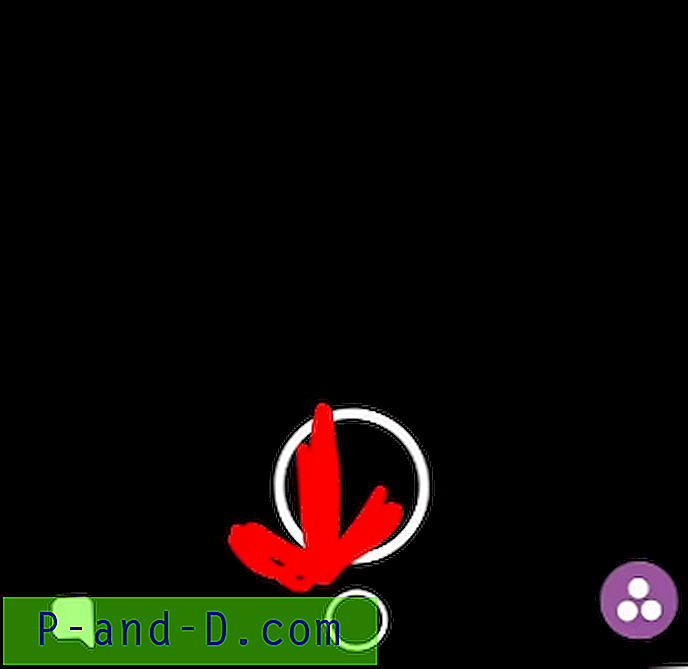
Icône de petit cercle
Étape 2. Passez maintenant à l'écran suivant qui indique «Camera Roll» en haut.

Rouleau de caméra sous Memories
Étape 3. Choisissez ensuite la photo de votre choix dans la galerie.
Étape 4. Après avoir sélectionné votre photo ou vos vidéos, sélectionnez «Modifier et envoyer» . Appuyez ensuite sur la flèche bleue qui apparaît en bas à droite de votre écran.
- Afin de télécharger une vidéo sur Snapchat, vous devez d'abord l'enregistrer si la vidéo n'est pas dans la durée limitée acceptée dans Snapchat. Ou bien vous pouvez le télécharger directement si dans les limites autorisées.
- Pour enregistrer la vidéo, vous devez appuyer sur l'icône de partage (à côté de l'icône de la corbeille) en bas de l'écran, puis cliquer sur l'option d'enregistrement de la vidéo.
Étape 5. Ensuite, vous aurez la possibilité de l'envoyer à qui vous voulez. Assurez-vous de choisir «Mon histoire».
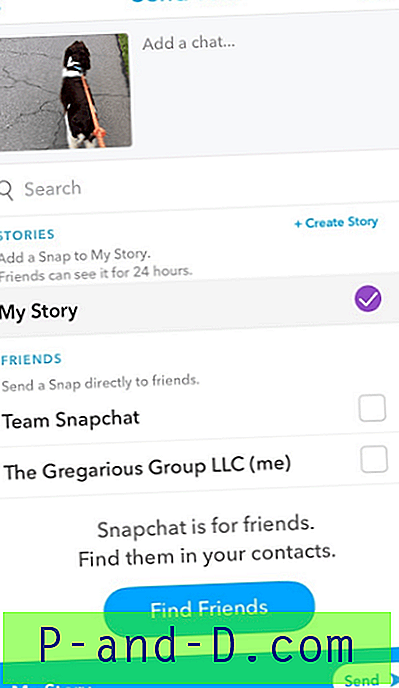
Envoyer à mon histoire
Étape 6. Cliquez ensuite sur la flèche en bas qui dit «Mon histoire» après l'avoir sélectionnée. Attendez de publier votre histoire et attendez qu'elle soit envoyée. Il devrait dire «envoyé» lorsque la publication est terminée.
Vous pouvez même essayer de nombreuses applications tierces pour télécharger des images sur votre histoire de chronologie Snapchat. Des applications comme Swift Pic pour Android, Photo Saver App pour iOS, Media for Snaps etc. Bien qu'elles fonctionnent avec un peu de complication, il y a un risque à utiliser de telles applications tierces.
Risque 1. Votre compte Snapchat peut être temporairement ou définitivement banni en raison de la violation de leurs politiques.
Risque 2. Vos données personnelles peuvent être compromises en raison des autorisations accordées à l'application tierce.
Risque 3. Les informations d'identification de votre compte peuvent être partagées avec des services tiers.
Note et conclusion: j'espère que le message a été utile. Mettez à jour votre Snapchat vers la dernière version de votre système d'exploitation iOS et Android pour obtenir la nouvelle fonctionnalité de souvenirs pour insérer les photos dans la chronologie de votre histoire.
Faites un commentaire ci-dessous pour toute assistance. À votre santé!
 en haut de l'écran de votre appareil photo.
en haut de l'écran de votre appareil photo.


![[Correctif] MegaBox HD ne peut pas lire la vidéo / Aucune connexion / Ne fonctionne pas / Aucun téléchargement](http://p-and-d.com/img/software-apps/118/megabox-hd-cannot-play-video-no-connection-not-working-no-downloads.png)

